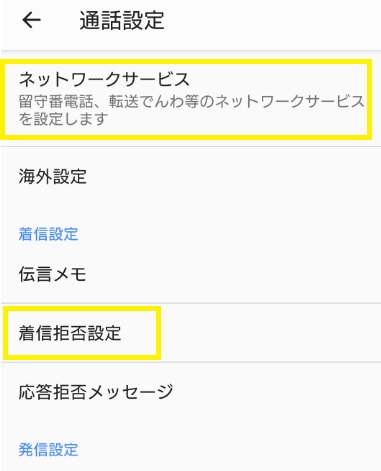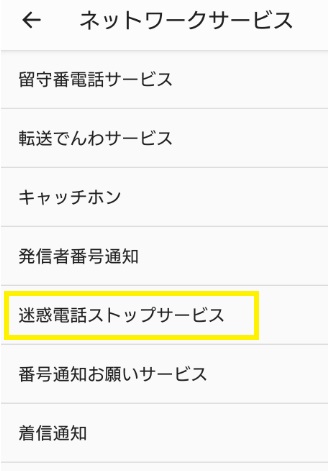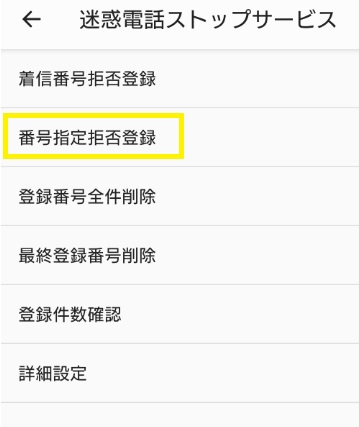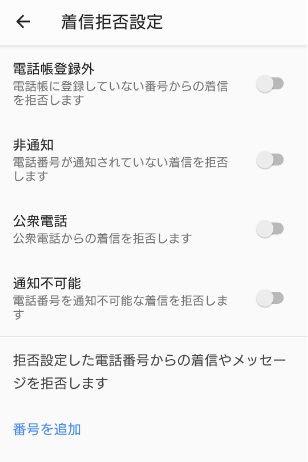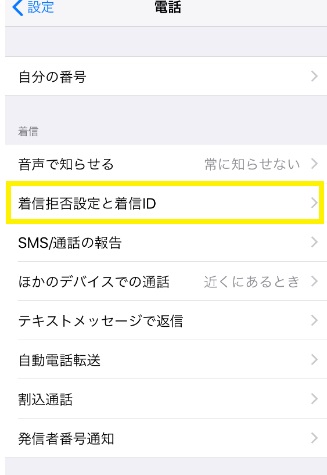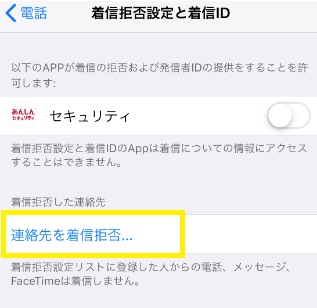連絡手段の主役が電話からメールへ、そしてメールからLINEを始めとするSNSに移り変わった今、いまだに「迷惑電話」をかけてくるような業者が存在するのかわかりませんが、「知人」からの電話を受けたくない、というケースは、色んな事情があるにせよ、存在すると思います。
電話の利用が減った今だからこそ、迷惑電話への対策方法がわからない、という人も一定数いらっしゃるようなので、そんな時に活用することができる「迷惑電話」対策を、改めてまとめてみようと思います。
いくつかのパターンがありますが、それぞれかけてきた相手にはどう聞こえるのかなどまで、実際に確認してみました。
Androidスマホでは2パターン存在する「迷惑電話」対策
ドコモの迷惑電話対策には、大きく分けて二つの方法があります。一つは、留守番電話やキャッチホンと同じ「ネットワークサービス」に分類される、「迷惑電話ストップサービス」。もう一つが、通話設定の中にある「着信拒否設定」です。
どちらも役割としては、「特定の相手からの電話を拒否する」というものとなりますが、設定方法や、かけた側の相手への拒否の伝わり方が異なるため、自分の状況に照らしてどちらがより今使うのにふさわしいかを判断して使い分けたいところです。
それぞれ解説していきます。
ドコモの迷惑電話ストップサービス
ドコモの迷惑電話ストップサービスは、フィーチャーフォン時代からずっと提供され続けているサービスです。
スマホにおける設定では、「通話設定」の中の「ネットワークサービス」と入っていくのですが、最近は「設定」メニューの中に「通話設定」を見つけることはほとんどの機種でできず、通話アプリのメニューから設定、と入っていく形になっています。
通話設定の中に、「ネットワークサービス」という項目を見つけることができるので、これを選択します。
ちなみに、もう一つの迷惑電話対策として後述する「着信拒否設定」もこの画面内で見つけることができます。
ネットワークサービスの中に、「迷惑電話ストップサービス」を見つけることができるので、これを選択します。
さらに、迷惑電話ストップサービスの中の、「着信番号拒否登録」または「番号指定拒否登録」を選びます。着信番号拒否登録では、最後に着信応答した相手の電話番号を着信拒否登録し、番号指定拒否登録では、直接電話番号を入力するか、連絡先から検索、または通話履歴から検索して対象の番号を設定することができます。
拒否登録件数は最大30件までで、それ以上追加する場合には、一番古い番号を削除して登録するか、任意の番号をWEBサイトにログイン後、選択して削除してから新しい番号の登録を行います。
ちなみに、この「迷惑電話ストップサービス」を利用した場合の相手への伝わり方としては、「おかけになった電話番号への通話は、お繋ぎできません」というアナウンスを2回繰り返したのち、自動的に切れます。
着信した側の携帯電話には、着信履歴は残りませんので、「迷惑電話がかかってきた」、という事実に気づくこともありません。
ドコモの着信拒否設定
通話設定の中のネットワーク設定とは別枠に、「着信拒否設定」という項目を見つけることができます。
着信拒否設定の中には、「電話帳登録外」「非通知」「公衆電話」「通知不可能」という項目が並んでいます。
それぞれの項目をONにすると、該当の番号からの電話着信を拒否する、という設定になります。
つまり、電話帳に登録している人以外からの電話を拒否したい場合は「電話帳登録外」をONにし、公衆電話からの電話を拒否したい場合には「公衆電話」の項目をONにする、という具合です。
絶対に登録外や非通知、公衆電話などから電話がかかることはない、という場合には、すべてONにしておいてもいいと思います。
ただその場合、相手が携帯を紛失したり故障したりしてしまった場合に、緊急で他の番号や公衆電話からかけようと思ってもかかりませんので、その点は注意が必要です。
かけた相手への動作としては、電話をかけたらワンコール後すぐに切断され、「接続できません」、という表示が出ます。かけられた側への着信履歴の表示はありませんので、こちらも迷惑電話ストップサービス同様、迷惑電話がかかってきたこと自体気づきません。
ただ、上記の4項目の拒否だけだと着信拒否としては少し弱いため、ちゃんと番号指定での着信拒否もできるようになっています。
電話番号は万一のために電話帳に残しておきたいが、着信拒否はしたい、という場合などに利用しましょう。
迷惑電話ストップサービスと着信拒否設定、どちらがいい、ということは特にありませんので、用途に合わせて使い分けましょう。
以上が、Androidスマートフォンの場合の迷惑電話拒否の設定です。
iPhoneの場合は内容がまた全く異なるので、続けてご案内していきます。
iPhoneの場合の迷惑電話拒否
iPhoneの迷惑電話拒否も、2通りのパターンがありますが、拒否設定をする場所が違うだけで、内容は全く同じです。
一つは、設定の「電話」から実施します。「着信拒否設定と着信ID」という項目がみつかりますので、これを選びます。
「連絡先を拒否設定」から、拒否設定したい電話番号を選びます。
登録が完了すると、上記画面内に拒否している番号が表示されます。それで完了です。
もう一つの方法としては、電話帳から該当番号を選び、その中から「この発信者を着信拒否」を選ぶと同じように拒否設定が完了します。
相手側には、常に「電話中」として表示されます。着信履歴は、残りません。
慣れてしまえば簡単で、すぐに着信拒否をすることができます。
ドコモのスマホ・ケータイでSMS拒否もできる
迷惑だな、と感じる電話に関しては、以上のような設定を活用することで、完全にシャットアウトすることができます。
が、もし相手が知人の場合、電話でダメなら他の手段で、ということで、メールやLINEなどの手段に出てくる可能性もあります。メールは受信拒否、LINEはブロックが可能ですが、もう一つ、SMSという手段があります。
これについても、ドコモのメール設定サイトにて、「SMS拒否設定」という項目があり、全拒否、条件指定拒否、電話番号指定拒否のいずれかが可能です。こちらも有効に活用しましょう。
ただ、もし単なる迷惑行為ではなく、付きまといのような感じになっているのであれば、早めの警察などへの相談なども考えた方がいいのかもしれません。
以上、意外に知っているようで知らない、迷惑電話拒否についてでした。迷惑電話拒否設定をしなければならないようなケースはないに越したことはないですが、万が一の際には活用されてください。